
사진
지침 사항
●
최상의
품질을
얻으려면
HP
인화지를
사용하십시오
.
●
좋은
품질을
얻으려면
고해상도로
설정하고
프린터에
사진
잉크
카트리지를
설치한
다음
HP
디지털
사진
옵션
을
설정하십시오
.
●
색이
바래는
것을
최대한
방지하려면
HP Premium Plus
인화지를
사용하고
프린터에
포
토
잉크
카트리지
를
설치하십시오
.
●
여백
없는
인쇄에
대한
지침을
보려면
여기
를
누르십시오
.
●
인화지
말림
방지
방법을
자세하게
보려면
여기를
누르십시오
.
●
다양한
사진
인쇄
기술에
대해
자세하게
보려면
여기를
누르십시오
.
●
용지함
용량
:
최대
20
매
인쇄 준비
1.
출력함을
분리하고
용지함에서
용지를
모두
꺼내십시오
.
2.
용지
너비
조정대를
왼쪽으로
끝까지
민
다음
,
용지
길이
조정대를
당겨
빼내십시오
.
3.
인화지가
편평한지
확인하십시오
.
4.
다음
중
하나를
수행하십시오
.
❍
작은
사진
:
인화지
인쇄면이
아래로
가고
짧은
가장자리가
프린터를
향하게
하여
용지함
에
넣으십시오
.
탭이
있는
인화지를
사용하는
경우
탭이
프린터
반대편을
향하고
있는지
확인하십시오
.
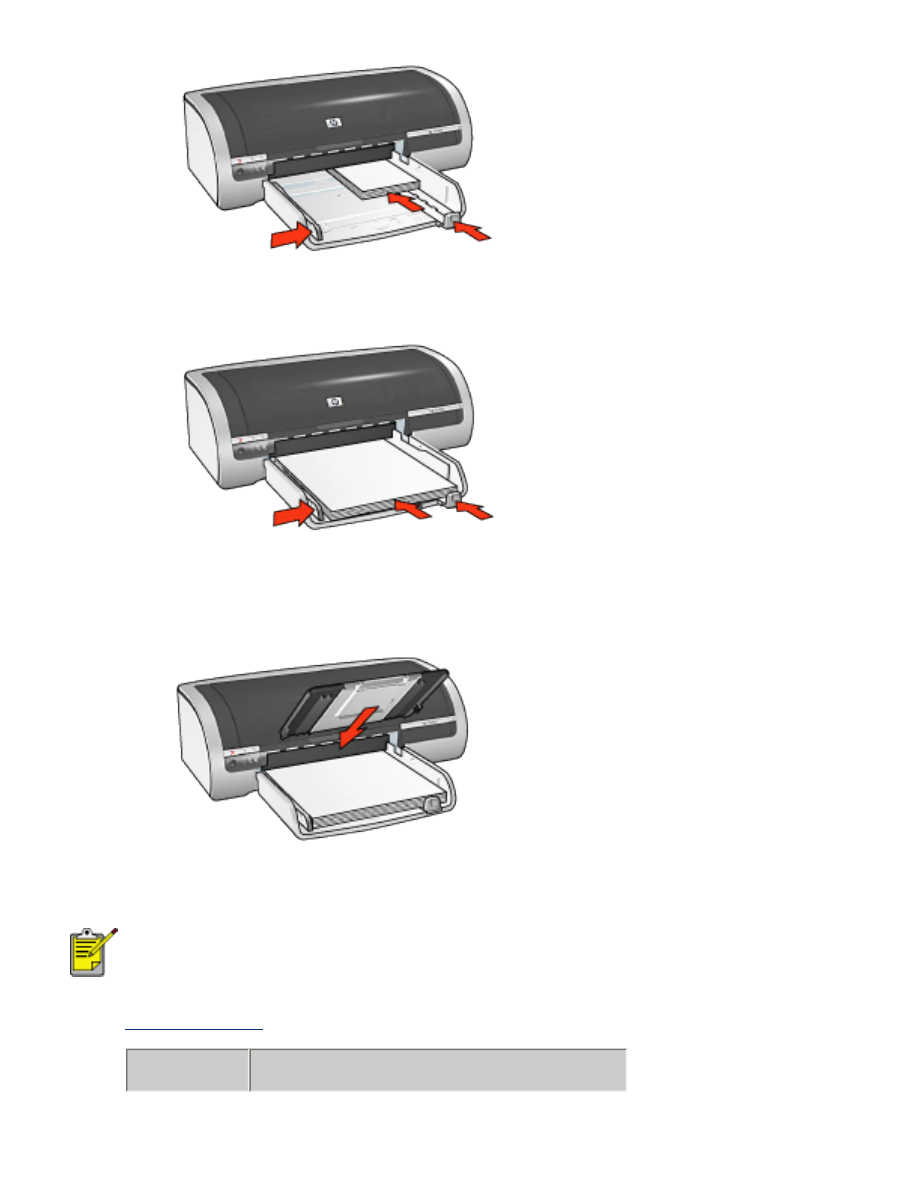
❍
큰
사진
:
인화지의
인쇄면이
아래로
가게
하여
용지함에
넣으십시오
.
5.
용지에
꽉
맞도록
용지
조정대를
미십시오
.
6.
출력함을
다시
넣으십시오
.
인쇄
소프트웨어
프로그램에
사진
인쇄
기능이
있는
경우
,
소프트웨어
프로그램과
함께
제공된
지침을
따르십시오
.
그렇지
않은
경우에는
아래
지침을
따르십시
오
.
1.
프린터
등록
정보
대화
상자를
열고
다음
설정을
선택합니다
.
탭
설정
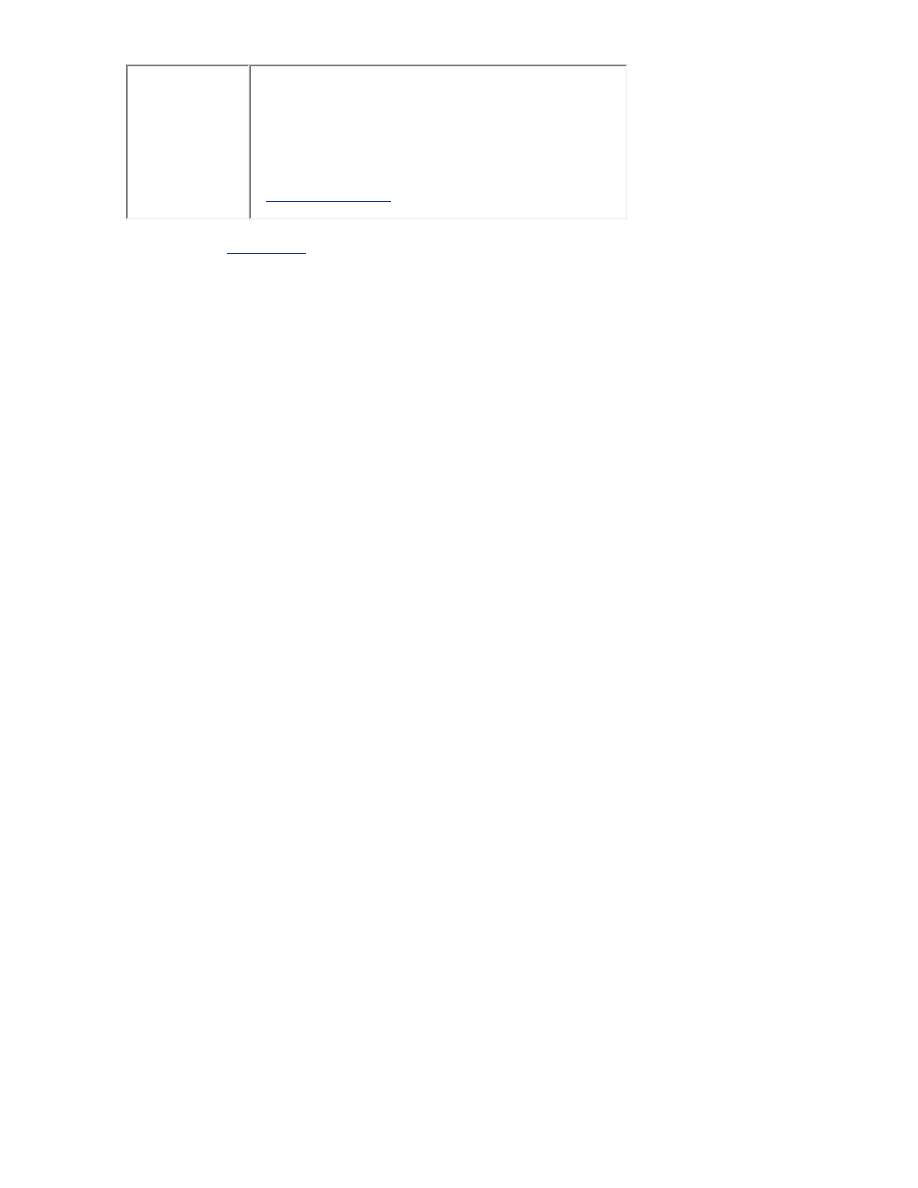
용지
/
품
질
크기
:
적절한
인화지
크기
용지함
:
상단
용지함
종류
:
적절한
HP
인화지
종류
인쇄
품질
:
보통
,
최상
또는
최대
dpi
hp
디지털
사진
:
권장되는
사진
향상
옵션
2.
기타
원하는
인쇄
설정
을
선택한
다음
확인
을
누릅니다
.